VLC教程和替代 - 在Windows / Mac上免費翻錄DVD的最佳途徑
VLC Media Player是一款面向Windows和Mac用戶的免費開源媒體播放器。 您可以通過互聯網免費播放流媒體視頻和音頻文件。 此外,您還可以使用VLC將DVD和CD翻錄為數字文件。 它可以是適用於Windows和Mac的免費DVD開膛手軟件。
從這篇文章中,您可以獲得完整的教程 免費使用 VLC 翻錄 DVD 用於媒體播放。 如果您想翻錄帶有復制保護的 DVD,您還可以在此處獲得用於翻錄任何商業 DVD 的 VLC 免費替代品。 只要確保這些 DVD 電影被翻錄供個人使用。

如果您厭倦了對物理DVD光盤進行分類,則可以將DVD集合數字化為MP4,FLV或其他格式。 VLC提供許多流行的視頻和音頻格式。 因此,您可以將帶有VLC的CD翻錄為MP3,M4A等。 本節將向您展示使用VLC將DVD轉換為MP4的詳細步驟。
步驟 1:下載並安裝VLC。 將DVD光盤插入計算機的DVD驅動器中。 然後啟動VLC以將DVD翻錄到MP4。
步驟 2:展開VLC左上角的“媒體”列表。 選擇“轉換/保存...”以獲得一個新的彈出窗口。
步驟 3:單擊“打開媒體”窗口頂部的“光盤”。
步驟 4:在“光盤選擇”下的“DVD”之前標記。 從“光盤設備”列表中設置目標文件夾。 單擊 VLC 右下角的“轉換/保存”。
步驟 5:將 MP4 設置為“配置文件”列表中的輸出格式。 如有必要,您可以指定其他詳細信息。 最後,單擊“開始”以免費使用 VLC 翻錄 DVD。

那麼用VLC翻錄DVD需要多長時間? 在一般情況下,每半小時的DVD翻錄過程需要15到40分鐘。 因此,如果您想使用VLC翻錄多個劇集的DVD,您需要將計算機單獨放置數小時。
VLC無法翻錄受保護的DVD光盤。 因此,如果您想要翻錄帶有復制保護的DVD,您可以從以下建議中獲得VLC替代品。 這些VLC替代品功能強大且易於使用。 您可以獲得相同甚至更好的功能來使用VLC翻錄DVD。
Blu-ray Master免費DVD開膛手 允許用戶免費翻錄所有 DVD。 您可以將 DVD 翻錄為 MP4、AVI、FLV、MKV、MOV 和 200 多種視頻格式,且質量為零。 因此,您可以直接在計算機、iPhone、Android 和其他便攜式設備上欣賞 DVD 電影。
當您使用 VLC 免費翻錄 DVD 時,沒有太多的視頻編輯工具。 幸運的是,您可以從 Windows 10/11 的最佳 VLC 替代方案中獲得具有強大參數的靈活編輯設置。 與 VLC 相比, 免費DVD Ripper 提供乾淨直觀的界面。 您可以在最短的時間內免費將DVD翻錄到MP4。
下載並安裝免費DVD Ripper。 將DVD光盤插入DVD驅動器。

啟動 VLC 替代軟件。 單擊“加載光盤”以訪問所有 DVD 視頻。 選擇您的目標視頻,然後從“配置文件”列表中選擇輸出格式。

單擊頂部工具欄上的“編輯”。 您可以調整視頻亮度、飽和度、對比度、色調和其他視頻效果。 單擊“應用”或“應用到所有”以保存更改。

在“目標”列表中設置輸出文件夾。 最後,您可以單擊“轉換”,在幾分鐘內免費將 DVD 轉換為 MP4 和 VLC 替代品。

HandBrake是一個免費的開源程序,可以在多平台上翻錄DVD和CD。 您還可以從適用於Mac和Windows的VLC替代品中獲取一些視頻編輯工具。 例如,您可以調整字幕,章節和其他高級效果。 但是,Handbrake是一款複雜的DVD翻錄免費軟件,適合初學者。 界面不夠清晰。
概述:HandBrake 是專家的免費 VLC 替代品 將 DVD 翻錄為裝置相容的格式.
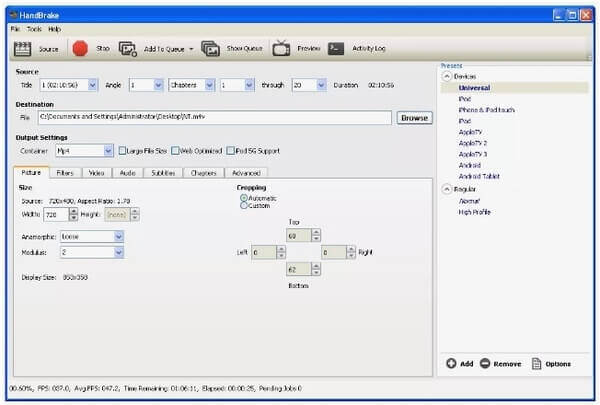
DVD Shrink是Windows上VLC的免費替代品。 您可以將DVD光盤/文件夾/圖像轉換為ISO文件或硬盤驅動器文件夾。 實際上,您可以實現使用VLC將DVD轉換為MP4同樣沒有音頻的相同效果。 在翻錄DVD之前,只需取消選擇不需要的音軌和副標題即可。 但是,DVD Shrink在2004中停止更新。
概述:免費的DVD開膛手替代VLC,用於在Windows上翻錄未加密的DVD。
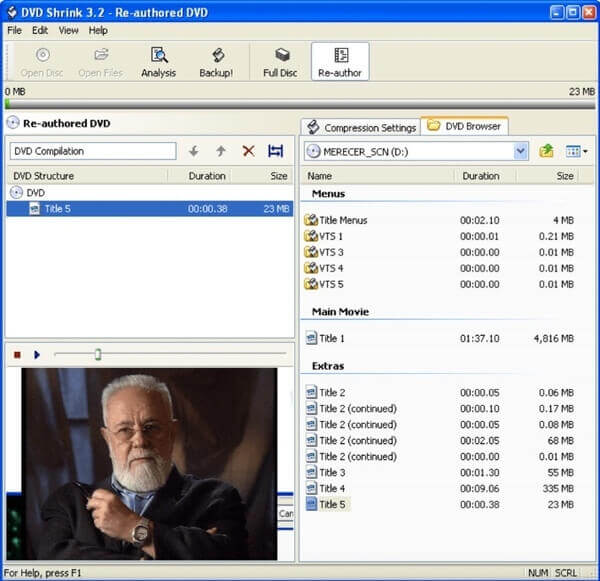
Freemake Video Converter 是 Windows 11/10/8/7 的免費 VLC 替代品。 您可以將常見的視頻和 DVD 轉換為流行的格式。 此外,該程序還可以免費將視頻刻錄到 DVD。 因此,您可以獲得在 Windows 上使用 VLC 刻錄 DVD 的更多選擇。 儘管 Freemake Video Converter 提供了精心設計的界面。 它對沒有經驗的用戶仍然不友好。
概述:Freemake Video Converter可以將DVD轉換為常見的視頻格式,以及將視頻文件刻錄到DVD。
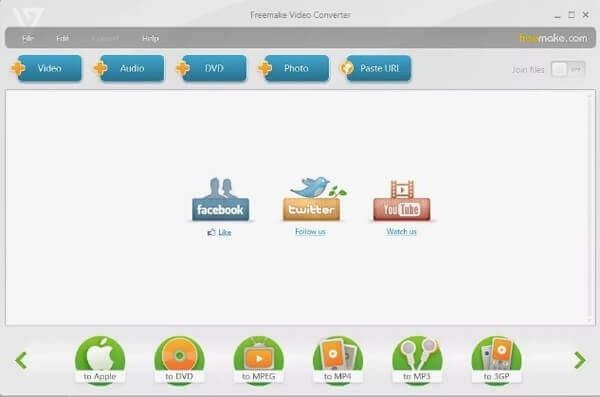
WinX DVD Ripper提供免費版本,可將DVD轉換為MP4以及Windows和Mac上的其他格式。 可以在您的計算機,手機或其他便攜式設備上查看翻錄的視頻文件,而不會出現不兼容的問題。 但是,WinX DVD Ripper不是100%免費的。 您不能將視頻翻錄超過5分鐘。 也不支持受版權保護的DVD光盤。
概述:您需要升級到WinX DVD Ripper Platinum才能將DVD翻錄為冗長的視頻。
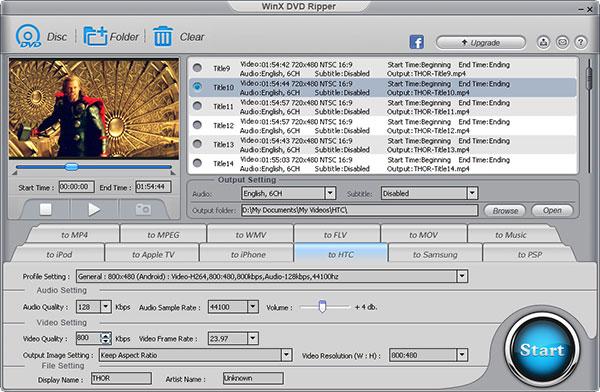
顯然,Blu-ray Master Free DVD Ripper 是您快速翻錄 DVD 以在最新手機和平板電腦上播放的最佳 VLC 替代品。 它是完全免費且安全的 DVD 翻錄軟件,可以將任何 DVD 翻錄成數字文件而不會造成質量損失。 因此,如果您無法在 Windows 11/10/8/7 上使用 VLC 翻錄 DVD,您可以下載 Free DVD Ripper 進行嘗試。
1.用VLC翻錄DVD需要多長時間?
這取決於您的網絡速度和DVD大小。 也許您可以使用出色的DVD開膛手來確保翻錄速度和質量。
2. VLC可以將DVD翻錄成mp4嗎?
是。 VLC媒體播放器還可以用作體面的光盤翻錄程序,並可以將DVD光盤轉換為MP4格式。 您可以 將DVD轉換為MP4 在Windows以及Mac系統上使用VLC。
3.如何使用VLC翻錄DVD中的音頻?
首先,在計算機上啟動VLC,然後打開“媒體窗口”。 其次,單擊“打開媒體”窗口頂部的“光盤”。 第三,選擇“轉換/保存...”以顯示一個新的彈出窗口。 第四,從“配置文件”列表中將MP4設置為輸出格式。 最後,單擊“開始翻錄DVD”以開始提取。
4. 如何修復 VLC 無法播放 DVD?
有很多原因可能導致VLC無法播放DVD問題。 主要原因是VLC Media Player沒有與.vob擴展名中的文件關聯。 您可以將VLC首選項重置為 修復 VLC 無法播放 DVD.
毫無疑問,VLC 媒體播放器是您想要的絕佳選擇 免費翻錄 DVD 電影. 但是,它有點難以操作,有時可能會停止工作。 在這種情況下,您可以嘗試使用其他工具來翻錄您的電影。
更多閱讀
有頂級的10免費DVD開膛手,你可以將DVD翻錄成任何質量都很好的視頻。 如何選擇合適的DVD來翻錄? 您可以從本文中了解更多詳細信息。
適用於Windows和Mac的頂級10最佳免費DVD播放器軟件
如何在 Windows 10/8.1/8/7 或 Mac(包括 macOS Sonoma)上播放 DVD 光盤/電影? 您可以從 10 個最佳免費 DVD 播放器中選擇一個來欣賞 DVD 電影並與家人或朋友分享。
如何在Windows PC或Mac上播放藍光電影? 以下是10最佳免費和付費藍光播放器軟件,可以幫助您解決問題,您可以選擇合適的使用方式。
適用於Windows PC,Mac和在線的10最佳WMV到MP4轉換器
什麼是公認的頂級10最佳WMV到MP4轉換器? 以下是我們針對Windows,Mac和在線的最佳視頻轉換器的最新評論。